wps软件为用户带来了许多的便利和好处,这是因为wps软件中的功能是很强大的,能够让用户用来编辑文档、表格或是演示文稿等不同类型的文件,还可以让用户轻松解决好文件的编辑问题,因此wps软件受到了不少用户的喜欢,当用户在wps软件中编辑文件后,一般都会将其保存起来备用,这时wps软件就会自动同步到云空间进行备份,可是有用户反应到wps总是弹出云空间已满的情况,这种情况用户应该怎么来解决呢,其实操作的过程是很简单的,用户直接进入到我的云空间文档中,将不需要的文件删除即可解决问题,那么接下来就让小编来向大家分享一下wps总是弹出云空间已满的解决方法吧,希望用户能够喜欢。
1.用户在电脑桌面上打开wps软件,进入到文件编辑页面上,有时可以看到右下角弹出来的云空间已满提示

2.接着用户切换到wps软件的首页上, 用户在左侧的分类板块中依次点击文档、我的云文档选项

3.然后在展示出来的我的云文档板块中勾选需要的文件,直接点击前方的方框即可

4.完成上述操作后,用户直接在窗口的右下角按下删除按钮就可以解决问题了

以上就是小编对用户提出问题整理出来的方法步骤,用户从中知道了大致的操作过程为点击首页——文档——我的云文档——选中不需要的文件——删除这几步,这样可以清理云空间,就不会出现云空间已满的提示信息了,因此感兴趣的用户快来看看小编的教程吧。
 固态硬盘安装教程SSD安装步骤都有哪些
固态硬盘安装教程SSD安装步骤都有哪些
SSD(固态硬盘)作为现代计算机的核心部件之一,其安装过程及......
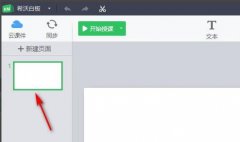 希沃白板怎么设置背景-希沃白板背景的设
希沃白板怎么设置背景-希沃白板背景的设
在希沃白板中怎么设置背景呢?想必有很多朋友都很想知道,那么......
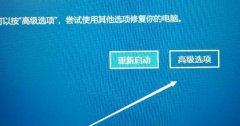 win10oxc000007b解决方法
win10oxc000007b解决方法
office是很多用户都会在win10系统上使用的一款软件,不过有许多......
 RAM安装与检查指南:如何确认内存条是否
RAM安装与检查指南:如何确认内存条是否
内存条是计算机性能的核心之一,它对系统的流畅性和响应速度......
 华为荣耀7剪辑视频方法
华为荣耀7剪辑视频方法
1)打开华为荣耀7【视频】,在【我的视频】界面中点击【我的拍......

有的小伙伴在使用WPS软件对表格文档进行编辑时经常会需要查看表格中数据,当数据数量较多时,我们可以使用筛选功能,将需要的数据筛选出来进行查看,也可以使用聚光灯工具,点击目标数...

WPS是很多小伙伴都在使用的一款文档编辑软件,在这款软件中,我们可以对各种格式的文档进行编辑。有的小伙伴在使用WPS对演示文稿进行编辑的过程中想要一键替换所有幻灯片的背景样式,但...

wps软件是大部分用户很喜欢的一款办公软件,在这款办公软件中有着许多强大且实用的功能,并且还会用户提供了多种文件编辑类型,例如用户可以编辑文档、表格或是演示文稿等,其中大部分...
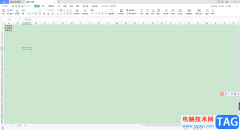
WPS软件被大家经常用来进行一些数据文档的编辑和统计,有些时候我们需要在WPSExcel中进行数据内容的录入,但是发现输入到单元格中的数据太长了,就会超出单元格,那么这样超出了单元格的...

对于经常坐在电脑前整理文档的我们来说,最经常的操作之一可能就是对文档中文本段落格式进行整理,比如首行缩进、段前距、段后距、行距等。在 WPS 2012的文字工具中,段落布局选...
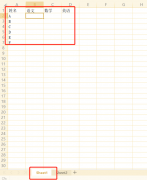
现在很多人办公都在使用WPS表格,在使用中如何关联WPS不同工作簿表格数据?下面是小编介绍WPS不同工作簿表格数据关联方法,有需要的小伙伴一起来下文看看吧,希望可以帮助到大家!...

一些小伙伴喜欢在电脑中进行上网搜索自己需要的网页内容,有的小伙伴会将搜索到的网页内容进行保存到电脑上,如果想要将保存的网页内容通过WPS文档打开进行查看,那么该如何操作呢,其...

wps软件是大部分用户电脑上经常使用的一款办公软件,在这款办公软件中用户可以发现许多强大且实用的功能,能够满足用户的需求的同时,还可以解决用户遇到的编辑问题,因此wps软件成为了...

相信许多的用户在电脑上都安装得有wps软件,这款办公软件给用户带来的帮助是不容忽视的,受到了不少用户的喜欢,当用户在wps软件中编辑文档文件时,就可以感受到其中的功能是很强大的,...
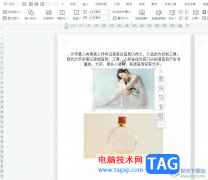
越来越多的用户会选择在wps软件中编辑文档文件,这是因为wps软件中的功能有着其它热门办公软件的支持,让用户可以简单轻松的完成编辑工作,因此wps软件吸引了不少的用户前来下载使用,用...

在wps软件中用户已经感受到强大功能带来的便利,给用户带来了许多的好处,为用户提升了工作效率,因此这款办公软件成为了许多用户电脑上的必备办公软件,当用户在wps软件中表格文件时,...

在WPS文档中编辑文本内容时,我们经常会需要按空格,比如有时候我们会需要在文字之间增加一定的间距,我们就会通过按空格键的方法实现。但是有的小伙伴发现在电脑版WPS文档中按空格后,...

我们在使用WPSExcel表格编辑工具进行数据内容的编辑和制作的过程中,很多时候我们都会进行函数的一个操作,比如需要使用的rank函数进行数据的排名,或者使用VLOOKUP函数进行数据的筛选等,...

作为一款学生党和上班族经常运用到的办公软件,wps软件收获了不少的忠实用户,在这款办公软件中能够为用户实现编辑多种文件类型的想法,很好的满足用户的使用需求,所以wps软件是不少用...
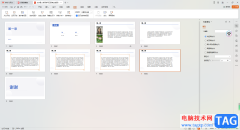
当你通过WPS制作好了PPT的相关内容之后,那么我们可以对需要演示的幻灯片进行设置放映的方式,比如你可以设置放映的方式为自动放映,而且还可以自定义设置自动放映的时间,而设置时间只...